
インスタライブで音が出ない!音の設定方法と対処法
スマホと「Instagram」アプリさえあれば、誰でも簡単にライブ配信ができる人気の機能がインスタライブです!
しかし、インスタライブを視聴しようとプロフィールアイコンをタップしたら、ライブ配信は視聴できるのに音が出ないという問題が発生することがあります。
今回は、インスタライブで音が出ない原因や対処法を解説していきます♪
Contents[OPEN]
インスタライブで音が出ないときの対処法《音の設定を確認》
最初に取り上げる原因は、音の設定です。
音の設定に関する3つの対処法を紹介します。
- Instagramアプリから音量調節をする
- マナーモードやミュートの解除
- Bluetoothやイヤホンなど音の接続先を確認
Instagramアプリから音量調節をする
「Instagram」アプリには、音量を調整する機能は付いていません。
「Instagram」アプリを使用しているスマホの音量設定がアプリへ反映される仕組みとなっています。
ここで重要なのは「Apple Music」や「YouTube」アプリなどで音楽や動画を十分の音量で楽しむためにスマホの音量を調整したあと「Instagram」アプリのインスタライブを視聴しようとしても、調整したはずの音量が反映されない場合があるということです。
インスタライブを開いたら、その状態でスマホの音量ボタンを押してみてください。
もしかすると、音量がゼロの状態になっているかもしれません。
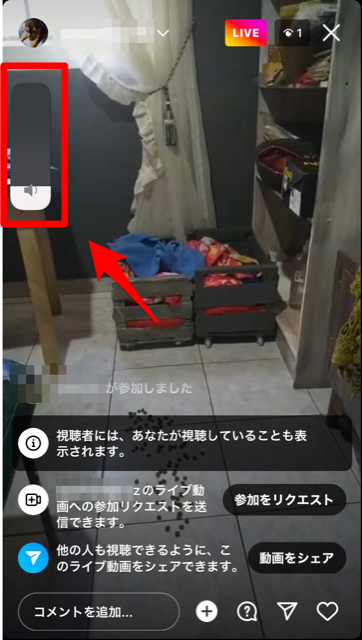
その場合は、音量+ボタンを押して、音量を上げてからライブ配信を視聴してみてください。
マナーモードやミュートの解除
すべてのスマホには「マナーモード」、「サイレントモード」、「ミュート」と呼ばれる着信音や通知音をオフにする機能が付いています。
iPhoneの「マナーモード」は、デバイスの左側面にあるスイッチを下げるとオンになります。
「マナーボード」がオンに設定されていると音量はゼロ状態になるため、音量+ボタンを押して音量を上げるか、あるいは「マナーモード」をオフにしなければインスタライブの音は出ません。
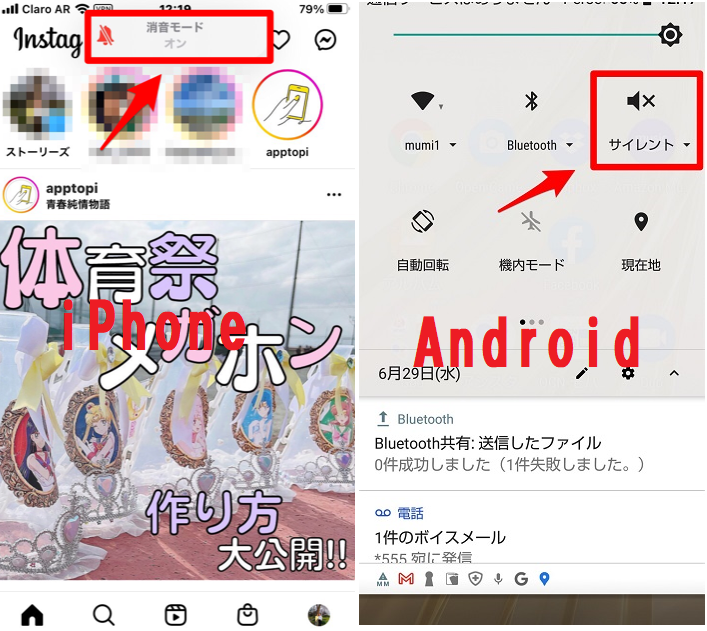
Androidの場合は、操作パネルに「サイレントモード」があります。
「サイレントモード」がオンの状態では、音量+ボタンを押しても音量は上がらないので、「サイレントモード」をオフにしてからインスタライブを試聴してください。
Bluetoothやイヤホンなど音の接続先を確認
意外と多い原因が、ワイヤレスイヤホンや有線イヤホンをオフにしていないことです。
ワイヤレスイヤホンは、Bluetoothをオンにしたあとペアリングして使用しますが、スマホのBluetoothをオフにし忘れるとインスタライブの音は出なくなります。
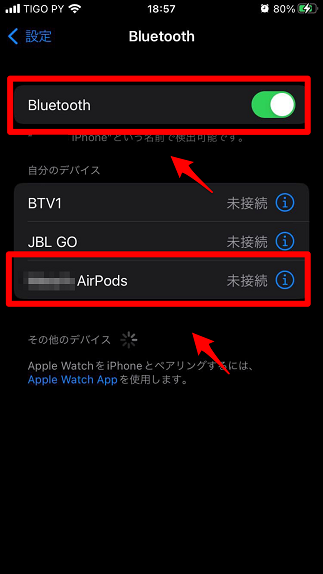
有線のイヤホンの場合は、スマホから端子を抜かなければインスタライブの音は出ないので確認しましょう。